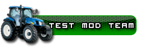Zrobiłem bardzo szczegółowy poradnik nt. dodawania wypychanego obornika dla mapy FS15.
Myślę że poradnik jest tak szczegółowy że nawet średnio zaawansowany operator GE nie będzie miał problemu z dodaniem go do swojej mapy.
Na początek- pobierz model kupek obornika, które zostaną zastosowane.
http://www100.zip.../file.html
Teraz podążaj śladem poradnika.
1. Na początek przenieś folder manurePlanes w dowolne miejsce w folderze twojej mapy (tak abyś dokładnie wiedział gdzie
ów folder jest, najlepiej go po prostu wklej obok moddesc, samplemodmap.xml i tym podobnym).
2. Teraz otwórz swoją mapę w GE (najpierw wypakuj ją do zwykłego folderu (ani ZIP ani RAR, po prostu folder)
3. Zaimportuj kupki obornika na mapę z wcześniej wrzuconego folderu przy pomocy opcji na pasku zadań GE
File-->Import (teraz wskaż ścieżkę do pliku manurePlanes.i3d)
4. Teraz na pasku Scenegraph po lewej stronie zaznacz ów zaimportowany plik, po czym naciśnij Ctrl+X, lub jak wolisz, na pasku zadań wybierz opcję Edit-->Cut.
5. Teraz, na wyżej wymienionym Scenegraph poszukaj zakładki animals i przejdź do: animals-->cowsHusbandry-->cowManureHeap. Kliknij symbol + przy cowManureHeap.
6. Zaznacz cowManureHeap w oknie Scenegraph, po czym naciśnij na klawiaturze Ctrl+V, lub jak wolisz, na pasku zadań wybierz opcję Edit-->Paste.
7. Teraz na pasku zadań wybierz opcję Window-->User Attributes. Pamiętaj, zaznaczenie na indexie cowManureHeap musi być wciąż jeszcze aktywne.
W nowo otwartym oknie widzisz kilka opcji.
Ciebie jednak interesuje opcja movingIndex
8. Zaznacz w Scenegraph świeżo wklejony plik (manurePlanes), po czym rzuć okiem na okno Attributes (zwykłe Attributes, nie User)(Jeśli przez przypadek je zamknąłeś, otwórz je wybierając na pasku zadań opcję Window-->Attributes).
9. Poszukaj w tym oknie linijki Index Path (Jest jako trzecia)
10. Skopiuj TYLKO OSTATNIĄ cyfrę z okna obok wpisu Index Path.
11. Teraz powtórnie zaznacz cowManureHeap. Raz jeszcze poszukaj w okienku USER ATTRIBUTES linijki movingIndex.
12. Teraz, wykasuj wpis w okienku obok movingIndex, i wklej cyferkę którą uprzednio skopiowałeś z Attributes (punkt 10.)
13. Od razu poszukaj w tym samym okienku User Attributes opcji triggerMinMaxY (2 linijki niżej niż movingIndex).
14. Wykasuj wszystko co jest wpisane w okienku obok tej opcji, wpisywaniem właściwych rzeczy zajmiemy się w następnych punktach-nie rób nic na własną rękę).
15. Teraz zaznacz w Scenegraph plik manurePlanes (zaimportowane kupki obornika).
16. Użyj teraz kolorowych strzałek na ekranie głównym GE, aby przemieszczać tenże obiekt.
17. Umieść teraz kupki obornika w miejscu w którym chcesz (głównie jest to obora). Umieść je w pozycji wyjściowej (najlepiej nieco pod ziemią), to znaczy w takiej pozycji, w jakiej chcesz żeby się znajdowały przy stanie obornika 0 litrów.
18. Gdy już to zrobisz, upewnij się że w Scenegraph masz zaznaczone kupki obornika, i zerknij na okno Attributes (Nie User Attributes!).
19. Poszukaj linijki Translate Y. Skopiuj zawartość okienka obok tejże linijki (są to jakieś cyfry, na przykład 90)
20. Teraz zaznacz w Scenegraph cowManureHeap i zerknij na okno User Attributes.
21. Znajdź linijkę moveMinMaxY (nie pomyl z triggerMinMaxY !)
22. Wykasuj zawartość okienka obok wyżej wymienionej linijki, wklej w jej miejsce skopiowaną wartość (według punktu 19.)
23. Teraz powracamy do zabawy strzałkami. Zaznacz kupki obornika i ustaw je tym razem w pozycji, którą MAKSYMALNIE mogą osiągnąć.
24. Po zakończeniu tej operacji, znów skopiuj zawartość okienka Translate Y w Attributes.
25. Wróć raz jeszcze do zaznaczenia cowManureHeap, i zerknij na USER Attributes.
26. Znajdź raz jeszcze linijkę moveMinMaxY. Umieść kursor tuż za dotychczasowym wpisem w okienku obok tejże linijki i zrób jedną spację.
27. Po zrobieniu jednej spacji wklej tam wartość skopiowaną w punkcie 24.
28. Okno moveMinMaxY powinno wyglądać mniej więcej tak:
moveMinMaxY 1* 2**
*- wartość minimalna dla wysokości kupek obornika.
**-wartość maksymalna dla wysokości kupek obornika.
29. Teraz skopiuj pierwszą część tej wartości, aż do spacji (na podstawie przykładu wyżej byłaby to cyfra 1)
30. Zaznacz teraz w Scenegraph manurePlanes, i wklej uprzednio skopiowaną wartość w okno Translate Y
31. W ten sposób kupki obornika są gotowe w pozycji wyjściowej. Zapewne nie pasują ci szerokością i długością na oborę, więc teraz możesz je sobie ustawić, ALE NIE ZMIENIAJ WARTOŚCI WYSOKOŚCI (Oś Y). Po kliknięciu na symbol + przy manurePlanes zobaczysz że index ten składa się z dwóch obiektów. Możesz dowolnie je przemieszczać (OPRÓCZ OSI Y, CZYLI WYSOKOŚCI!) i zmieniać im skalę (tu bez ograniczeń) oraz duplikować (Ctrl+D).
32. Teraz w oknie User Attributes dla cowManureHeap, na samej górze poszukaj linijki capacity. Odpowiada to za pojemność pryzmy obornika. Domyślnie wpisane jest 100000, lecz to jest dobre gdy grasz ze zwykłą pryzmą. Przy wypychanym oborniku oceń na oko na podstawie wielkości twojej obory (Polecam maksymalnie 10000).
33. Teraz w oknie Scenegraph zaznacz cowManureHeapPlane. Przesuń tenże obiekt w pobliże swoich kupek do wypychanego obornika. Najlepiej jak umieścisz ten obiekt mniej więcej na środku pod względem długości i szerokości całego pasa kupek obornika. Co do wysokości, "zanurz" ten obiekt mniej więcej na dwie jego wysokości pod ziemię.
34. Teraz kliknij na symbol + przy cowManureHeapPlane. Zaznacz obiekt cowManureHeapShovelCol. Spójrz na okno Attributes. Poszukaj tam opcji Visibility, po czym zaznacz okienko obok.
35. Przesuń teraz tenże obiekt DO GÓRY, tak żeby mniej więcej połową był na powierzchni, a połową pod ziemią, ewentualnie większą częścią NAD ZIEMIĄ.
36. Odznacz już opcję Visibility którą przed chwilą zaznaczyłeś. Przejdź teraz lekko do góry i skopiuj wartość z okienka Translate Y.
37. Zaznacz teraz cowManureHeap, i w okienku USER ATTRIBUTES poszukaj triggerMinMaxY (ta, którą uprzednio wyczyściłeś)
38. Wklej tam teraz uprzednio skopiowaną wartość, POTEM NACIŚNIJ SPACJĘ I WKLEJ WARTOŚĆ PONOWNIE.
Powinno to wyglądać mniej więcej tak:
triggerMinMaxY 4 4
To tyle. Jeśli postępowałeś rzetelnie według poradnika, wypychany obornik powinien działać. Sam dla testu dodawałem go do swojej mapy równocześnie z redagowaniem tego poradnika:
Pomimo tego, wielu może nadal napotykać problem. Wtedy służę pomocą na PW. Zastrzegam jednak że jeśli ma się zerowe obeznanie w GE, można narazie sobie odpuścić i spróbować później.
Wypychany obornik
Re: Wypychany obornik
Postautor: Qbass » 29 lut 2024, 15:42
Dodawanie wypychanego obornika do mapy w grze Farming Simulator 15 może być skomplikowane, ale oto ogólny poradnik krok po kroku, jak to zrobić:
1. **Znajdź Mod:**
- Przeszukaj dostępne mody na stronach internetowych, forach społeczności Farming Simulator lub w specjalnych sklepach z modami, aby znaleźć wypychany obornik, który spełnia Twoje oczekiwania.
2. **Pobierz Mod:**
- Pobierz mod na swój komputer. Zazwyczaj mod będzie dostępny w formie pliku ZIP lub RAR.
3. **Rozpakuj Mod:**
- Rozpakuj pliki modu do folderu, w którym przechowujesz mody do Farming Simulator 15.
4. **Przenieś do Folderu Mods:**
- Przenieś folder z modami do folderu "Mods" w głównym katalogu gry Farming Simulator 15.
5. **Uruchom Grę z Modem:**
- Uruchom grę i aktywuj mod w sekcji "Menedżer modów". Zapisz zmiany i uruchom grę z aktywowanym modem.
6. **Znajdź w Sklepie w Grze:**
- Po aktywacji modu, przejdź do sklepu w grze (w sekcji maszyny rolnicze) i znajdź wypychany obornik. Kup go, aby dodać go do Twojej gry.
7. **Postaw na Mapie:**
- Przejdź do trybu edycji mapy (jeśli dostępny) i postaw wypychany obornik w miejscu, które Ci odpowiada.
8. **Dostosuj Ustawienia:**
- Jeśli mod pozwala na dostosowanie ustawień wypychanego obornika, dostosuj je zgodnie z Twoimi preferencjami.
9. **Zapisz Mapę:**
- Po zakończeniu edycji, zapisz mapę, aby zachować wprowadzone zmiany.
Pamiętaj, że korzystanie z modów może wpływać na stabilność gry i wymaga zrozumienia zasad ich instalacji. Zawsze korzystaj z niezawodnych źródeł modów, a przed edycją mapy zrób kopię zapasową plików, aby uniknąć utraty danych.
1. **Znajdź Mod:**
- Przeszukaj dostępne mody na stronach internetowych, forach społeczności Farming Simulator lub w specjalnych sklepach z modami, aby znaleźć wypychany obornik, który spełnia Twoje oczekiwania.
2. **Pobierz Mod:**
- Pobierz mod na swój komputer. Zazwyczaj mod będzie dostępny w formie pliku ZIP lub RAR.
3. **Rozpakuj Mod:**
- Rozpakuj pliki modu do folderu, w którym przechowujesz mody do Farming Simulator 15.
4. **Przenieś do Folderu Mods:**
- Przenieś folder z modami do folderu "Mods" w głównym katalogu gry Farming Simulator 15.
5. **Uruchom Grę z Modem:**
- Uruchom grę i aktywuj mod w sekcji "Menedżer modów". Zapisz zmiany i uruchom grę z aktywowanym modem.
6. **Znajdź w Sklepie w Grze:**
- Po aktywacji modu, przejdź do sklepu w grze (w sekcji maszyny rolnicze) i znajdź wypychany obornik. Kup go, aby dodać go do Twojej gry.
7. **Postaw na Mapie:**
- Przejdź do trybu edycji mapy (jeśli dostępny) i postaw wypychany obornik w miejscu, które Ci odpowiada.
8. **Dostosuj Ustawienia:**
- Jeśli mod pozwala na dostosowanie ustawień wypychanego obornika, dostosuj je zgodnie z Twoimi preferencjami.
9. **Zapisz Mapę:**
- Po zakończeniu edycji, zapisz mapę, aby zachować wprowadzone zmiany.
Pamiętaj, że korzystanie z modów może wpływać na stabilność gry i wymaga zrozumienia zasad ich instalacji. Zawsze korzystaj z niezawodnych źródeł modów, a przed edycją mapy zrób kopię zapasową plików, aby uniknąć utraty danych.
Wróć do „Poradniki-&-Tutoriale (FAQ)”
Przejdź do
- Forum
- Regulamin Forum
- Sprawy dotyczące forum
- Rekrutacja
- Uwagi
- Pomoce Forumowe
- Skargi/Pochwały
- Warny
- Ważne Ogłoszenia
- Konkursy
- FARMING SIMULATOR 19
- Newsy
- FS 19 MODY
- Ciągniki
- Ursus
- Case
- Steyr
- New Holland
- Landini
- Mc Cormick
- JCB
- Ford
- Deutz/Lamborghini
- MTZ/Pronar
- Zetor
- Valtra
- Same
- Mercedes
- Massey Ferguson
- Raba/Dutra
- Fortschritt
- Claas
- Fendt
- Fiat
- John Deere
- Renault
- Inne
- Kombajny/Hedery
- Trucki
- Skrzyniowe/Siodłowe
- Naczepy
- Duża Ciężarówka
- Prasy
- Kostkujące
- Rolujące
- Maszyny
- Kosiarki
- Siewniki
- Agregaty
- Rozsiewacze
- Pługi
- Opryskiwacze
- Przetrząsarki/Zgrabiarki
- Inne
- Mapy
- Zagraniczne
- Polskie
- Ładowacze
- Cyklopy
- Ładowarki teleskopowe
- Inne
- Inne Mody
- Obciążniki
- Inne
- Budynki
- Skiny
- Modpacki
- Samochody
- Osobowe
- Dostawcze
- Inne
- Motocykle
- Przyczepy
- Masz problem z FS 19?
- Problemy rozwiązane FS 19
- Screeny z FS 19
- Filmy z FS 19
- Poradniki-&-Tutoriale (FAQ)
- Inne sprawy FS 19
- Multiplayer
- Cattle and Crops
- Newsy
- Wcześniejsze wersje
- FS 2017 MODY
- Ciągniki
- Ursus
- Case
- Steyr
- New Holland
- Landini
- Mc Cormick
- JCB
- Ford
- Deutz/Lamborghini
- MTZ/Pronar
- Zetor
- Valtra
- Same
- Mercedes
- Massey Ferguson
- Raba/Dutra
- Fortschritt
- Claas
- Fendt
- Fiat
- John Deere
- Renault
- Inne
- Kombajny/Hedery
- Trucki
- Skrzyniowe/Siodłowe
- Naczepy
- Duża Ciężarówka
- Prasy
- Kostkujące
- Rolujące
- Maszyny
- Kosiarki
- Siewniki
- Agregaty
- Rozsiewacze
- Pługi
- Opryskiwacze
- Przetrząsarki/Zgrabiarki
- Inne
- Mapy
- Zagraniczne
- Polskie
- Ładowacze
- Cyklopy
- Ładowarki teleskopowe
- Inne
- Inne Mody
- Obciążniki
- Inne
- Budynki
- Skiny
- Modpacki
- Samochody
- Osobowe
- Dostawcze
- Inne
- Motocykle
- Przyczepy
- FS 2017
- Masz problem z FS 17
- Newsy
- Problemy rozwiązane FS 17
- Screeny z FS 17
- Filmy z FS 17
- Poradniki-&-Tutoriale (FAQ)
- Inne sprawy do FS 17
- Multiplayer
- FS 2015 MODY
- Najlepsze modyfikacje - ForumFS.pl
- Ciągnik
- Kombajn
- Mapa
- Inne
- Ciągniki
- Ursus
- Case
- Steyr
- New Holland
- Landini
- Mc Cormick
- JCB
- Ford
- Deutz/Lamborghini
- MTZ/Pronar
- Caterpillar
- Zetor
- Valtra
- Same
- Mercedes
- Massey Ferguson
- Raba/Dutra
- Fortschritt
- Claas
- Fendt
- Fiat
- John Deere
- Renault
- Inne
- Kombajny/Hedery
- New Holland
- Deutz
- John Deere
- Caterpillar
- Niva
- Fortschritt
- Pokosówki
- Hedery
- Massey Ferguson
- Claas
- Fendt
- Case
- Bizon
- Sieczkarnie
- Inne
- Trucki
- Skrzyniowe/Siodłowe
- Naczepy
- Duża Ciężarówka
- Przyczepy
- Na kiszonkę
- Rozrzutniki
- Transportowe
- Przeładowawcze
- Na ziarno
- Na snopki
- Beczki
- Samozbierające
- Inne
- Prasy
- Kostkujące
- Rolujące
- Maszyny
- Kosiarki
- Siewniki
- Agregaty
- Rozsiewacze
- Pługi
- Opryskiwacze
- Inne
- Przetrząsarki/Zgrabiarki
- Mapy
- Zagraniczne
- Polskie
- Ładowacze
- Cyklopy
- Ładowarki teleskopowe
- Inne
- Samochody
- Osobowe
- Dostawcze
- Autobusy
- Inne
- Inne Mody
- Obciążniki
- Inne
- Budynki
- Skiny
- Modpacki
- Motocykle
- FS 2015
- Newsy
- Masz problem z FS 15
- Problemy rozwiązane FS 15
- Screeny z FS 15
- Filmy z FS 15
- Programy
- Poradniki-&-Tutoriale (FAQ)
- Inne sprawy do FS 15
- Sprawy dotyczące modów
- Pogaduchy o modach
- W.I.P
- Multiplayer
- Foty z Multiplayer
- Filmy z Multiplayer
- LS 2013 MODY
- Ciągniki
- Case
- Ursus
- Valtra
- Zetor
- Caterpillar
- MTZ/Pronar
- Deutz/Lamborghini
- Ford
- JCB
- Mc Cormick
- Landini
- New Holland
- Steyr
- Same
- John Deere
- Massey Ferguson
- Mercedes
- Fortschritt
- Claas
- Fendt
- Fiat
- Renault
- Raba/Dutra
- Inne
- Kombajny/Hedery
- New Holland
- Niva
- Fortschritt
- Caterpillar
- Deutz
- John Deere
- Massey Ferguson
- Pokosówki
- Hedery
- Sieczkarnie
- Bizon
- Case
- Fendt
- Claas
- Inne
- Trucki
- Skrzyniowe/Siodłowe
- Naczepy
- Duża Ciężarówka
- Przyczepy
- Przeładowawcze
- Na ziarno
- Na snopki
- Na kiszonkę
- Rozrzutniki
- Transportowe
- Inne
- Samozbierające
- Beczki
- Prasy
- Rolujące
- Kostkujące
- Maszyny
- Agregaty
- Siewniki
- Kosiarki
- Opryskiwacze
- Pługi
- Rozsiewacze
- Przetrząsarki/Zgrabiarki
- Inne
- Mapy
- Polskie
- Zagraniczne
- Ładowacze
- Cyklopy
- Inne
- Ładowarki teleskopowe
- Budynki
- Inne Mody
- Obciążniki
- Inne
- Skiny
- Modpacki
- Samochody
- Inne
- Autobusy
- Dostawcze
- Osobowe
- Motocykle
- More Realistic (ciągniki, kombajny, maszyny, mapy, przyczepy)
- Ciągniki More Realistic
- Kombajny More Realistic
- Maszyny More Realistic
- Przyczepy More Realistic
- Mapy More Realistic
- Inne More Realistic
- LS 2013
- Newsy
- MULTIPLAYER
- Filmy z multiplayer
- Foty z multiplayer
- Masz problem z LS 2013
- Problemy Rozwiązane LS 2013
- Screeny z LS 2013
- Filmy z LS 2013
- Programy
- Poradniki-&-Tutoriale (FAQ)
- Inne sprawy do LS 2013
- Sprawy dotyczące modów
- Pogaduchy O Modach
- W.I.P
- LS 2011 Mody
- Ciągniki
- Case
- Steyr
- New Holland
- Landini
- Mc Cormick
- JCB
- Ford
- Deutz/Lamborghini
- MTZ/Pronar
- Raba/Dutra
- Renault
- Inne
- Caterpillar
- Zetor
- Valtra
- Same
- Mercedes
- Massey Ferguson
- John Deere
- Fiat
- Fendt
- Claas
- Fortschritt
- Ursus
- Kombajny/Hedery
- Case
- Bizon
- Sieczkarnie
- Inne
- New Holland
- John Deere
- Deutz
- Caterpillar
- Fortschritt
- Niva
- Hedery
- Pokosówki
- Massey Ferguson
- Claas
- Fendt
- Trucki
- Skrzyniowe/Siodłowe
- Naczepy
- Duża Ciężarówka
- Przyczepy
- Inne
- Samozbierające
- Beczki
- Przeładowawcze
- Na ziarno
- Na snopki
- Na kiszonkę
- Rozrzutniki
- Transportowe
- Prasy
- Rolujące
- Kostkujące
- Maszyny
- Agregaty
- Kosiarki
- Siewniki
- Przetrząsarki/Zgrabiarki
- Rozsiewacze
- Pługi
- Opryskiwacze
- Inne
- Mapy
- Polskie
- Zagraniczne
- Ładowacze
- Ładowarki teleskopowe
- Cyklopy
- Inne
- Samochody
- Osobowe
- Dostawcze
- Autobusy
- Inne
- Inne Mody
- Inne
- Obciążniki
- Budynki
- Skiny
- Modpacki
- Motocykle
- Mods By Badziu for LS 2011
- LS 2011
- Newsy
- MULTIPLAYER
- Masz problem z LS 2011?
- Problemy Rozwiązane
- Programy
- Filmy z LS 2011
- Screeny z LS 2011
- Inne
- Poradniki-&-Tutoriale (FAQ)
- Sprawy dotyczące modów
- Textury (Zamówienia)
- Pogaduchy O Modach
- W.I.P
- LS 2009 - Archiwum
- Inne
- Grafika/Modele
- Offtopic
- Rolnictwo
- Elektronika/Komputery itp
- Życie na wesoło
- Dowcipy
- Filmiki
- Obrazki
Kto jest online
Użytkownicy przeglądający to forum: Obecnie na forum nie ma żadnego zarejestrowanego użytkownika i 7 gości